Bạn chưa đăng nhập, đăng nhập để có trải nghiệm tốt hơn
 Phần mềm quản lý hiển thị nâng cao đa màn hình DisplayFusion Pro
Phần mềm quản lý hiển thị nâng cao đa màn hình DisplayFusion Pro

Quy tắc hoạt động
1、Thời gian hoạt động:{{ info.groupon.start_at }} ~ {{ info.groupon.end_at }}。
1、Thời gian hoạt động:Đến khi bán hết。
2、Thời hạn mua nhóm:{{ info.groupon.expire_days * 24 }}giờ。
3、Số người mua nhóm:{{ info.groupon.need_count }}người。
Lưu ý khi mua nhóm
1、Quy trình mua nhóm: Tham gia/Bắt đầu mua nhóm và thanh toán thành công - Số người mua nhóm đáp ứng yêu cầu trong thời hạn hiệu lực - Mua nhóm thành công!
2、Nếu không đủ số người tham gia trong thời hạn hiệu lực, việc mua nhóm sẽ thất bại, số tiền đã thanh toán sẽ được hoàn lại về tài khoản cũ.
3、Số người yêu cầu và thời gian hoạt động mua nhóm có thể khác nhau tùy sản phẩm, vui lòng xem kỹ quy tắc hoạt động.

Phần mềm quản lý hiển thị nâng cao đa màn hình DisplayFusion Pro






DisplayFusion là một công cụ quản lý đa màn hình giúp quản lý đa màn hình dễ dàng và hiệu quả hơn với các tính năng mạnh mẽ như thanh tác vụ đa màn hình, nút thanh tác vụ và phím nóng có thể tùy chỉnh hoàn toàn. Cho dù đó là trò chơi máy tính thư giãn hay bản vẽ kỹ thuật văn phòng, nếu bạn sử dụng hai hoặc nhiều màn hình hơn, lắp đặt một bộ quản lý đa màn hình như vậy chắc chắn có thể nâng cao hiệu quả của bạn.
Quản lý nhiều màn hình dễ dàng
DisplayFusion sẽ làm cho cuộc sống đa màn hình của bạn dễ dàng hơn nhiều! Với các tính năng mạnh mẽ như thanh tác vụ đa màn hình, nút TitleBar và HotKeys hoàn toàn tùy biến, DisplayFusion sẽ giúp bạn dễ dàng quản lý nhiều màn hình.
Nhiều thanh tác vụ hiện
Làm cho việc quản lý cửa sổ của bạn được tổ chức tốt hơn bằng cách thêm một thanh tác vụ vào mỗi màn hình. Taskbar trên mỗi màn hình có thể được cấu hình để hiển thị tất cả các cửa sổ hoặc chỉ những cửa sổ nằm trên màn hình đó. Giúp bạn vận hành cửa sổ chương trình dễ dàng hơn với các tính năng như nhóm nút, tự động ẩn, xem trước cửa sổ, phím tắt, nút bắt đầu và hơn thế nữa.
Quản lý hình nền desktop tùy chỉnh nâng cao
Bao gồm các tính năng hình nền mạnh mẽ cho phép bạn sử dụng hình ảnh từ máy tính của bạn hoặc tải trực tiếp thông qua các nguồn trực tuyến. Tiêu đề, tìm kiếm, thu phóng, cắt, nhắm mục tiêu và điều chỉnh tông màu chính xác như bạn cần.
Quản lý cửa sổ
Dễ dàng di chuyển các cửa sổ giữa các màn hình của bạn với tính năng quản lý cửa sổ của DisplayFusion. Cho dù bạn sử dụng phím trung bình đơn giản để di chuyển, hoặc kéo thả cửa sổ tối đa nâng cao hơn, việc quản lý cửa sổ máy tính để bàn của bạn không dễ dàng như vậy. Bạn thậm chí có thể thấy các mẹo trên máy tính để bàn khi di chuyển hoặc điều chỉnh kích thước cửa sổ để giúp bạn định vị chính xác hơn cửa sổ.

Trang web chính thức:https://www.displayfusion.com/
Trung tâm tải xuống:https://displayfusion.apsgo.cn
Tải xuống dự phòng:N/A
Thời gian vận chuyển:Xử lý trực tuyến nhân tạo
Chạy nền tảng:Windows
Ngôn ngữ giao diện:Hỗ trợ hiển thị giao diện tiếng Trung, đa ngôn ngữ là tùy chọn.
Hướng dẫn cập nhật:Các nhà sản xuất phần mềm cam kết sử dụng vĩnh viễn và cập nhật miễn phí.
Dùng thử trước khi mua:Dùng thử miễn phí 30 ngày.
Cách nhận hàng:Sau khi mua, thông tin kích hoạt được gửi dưới dạng thư đến hộp thư khi đặt hàng và mã kích hoạt sản phẩm tương ứng có thể được xem trong Trung tâm Cá nhân, Đơn đặt hàng của tôi.
Số lượng thiết bị:Phiên bản đơn: Hỗ trợ 1 người dùng cài đặt kích hoạt trên 1 máy tính, phiên bản đa máy: Hỗ trợ 1 người dùng cài đặt kích hoạt trên nhiều máy tính của riêng họ.
Thay thế máy tính:Máy tính cũ gỡ cài đặt, máy tính mới kích hoạt.
Kích hoạt Boot:Chạy phần mềm, kích chuột phải vào biểu tượng phần mềm trong khay và nhấn "Cài đặt", chọn nút "Mã ủy quyền" trong cửa sổ bật lên và làm theo lời nhắc để kích hoạt.
Mô tả đặc biệt:Để được thêm vào.
Tài liệu tham khảo:https://www.displayfusion.com/Purchase

Đàm phán hợp tác
{{ app.qa.openQa.Q.title }}
Làm thế nào để tối ưu hóa hiệu ứng hiển thị của hình nền DisplayFusion với cửa sổ hình nền desktop?
Cửa sổ Desktop Wallpaper cho phép bạn kiểm soát tải, định dạng và kích thước của hình nền DisplayFusion. Nó cũng cung cấp một số nguồn từ đó bạn có thể lấy hình nền mới và được lọc.
Để điều hướng đến đây, nhấp chuột phải vào biểu tượng DisplayFusion Tray và nhấp vào "Hình nền Desktop”。 Bạn cũng có thể vượt qua"thiết lậpCửa sổ truy cập khu vực này bằng cách chọnthiết lậpSau đó click "ChọnMục trong tabHình nền Desktop"Cái nút.
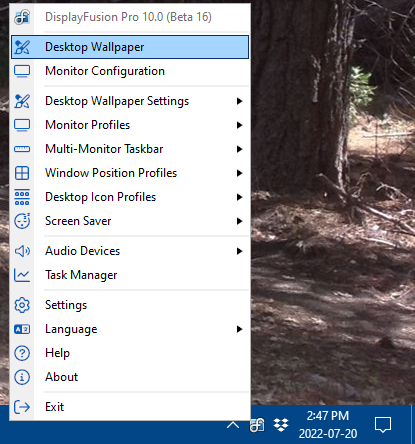
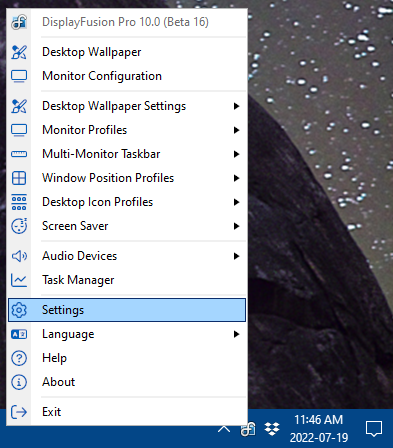
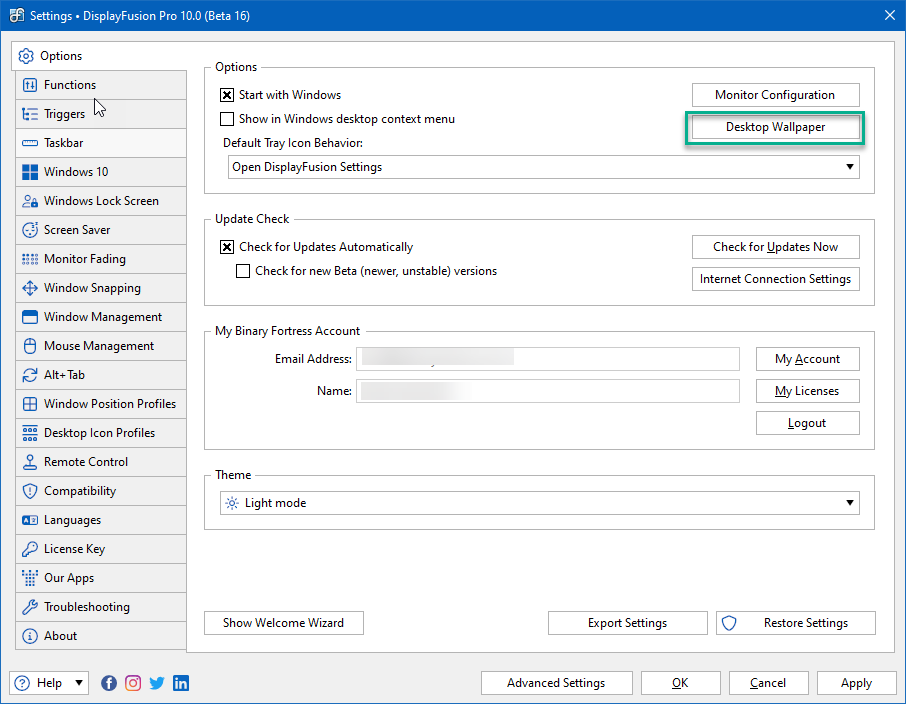
Cửa sổ hình nền máy tính để bàn có bốn khu vực: 1. Quản lý hồ sơ 2. Xem trước hình nền 3. Chi tiết hình nền và 4. Cài đặt màn hình
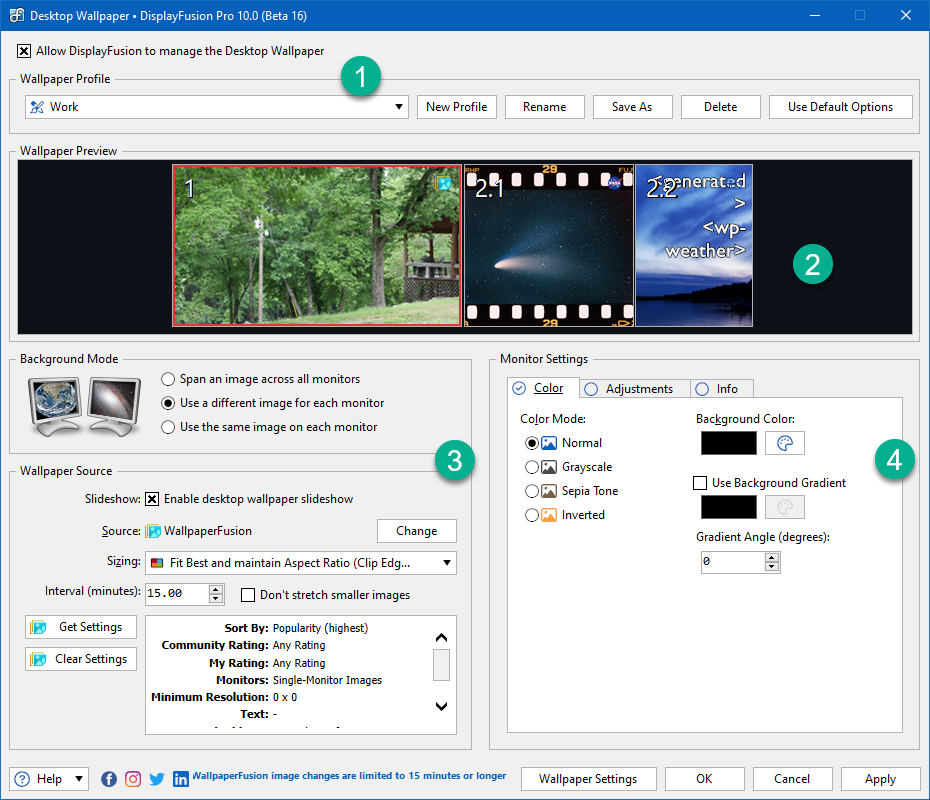
Để sử dụng các cài đặt hình nền này thay vì cài đặt Windows, hãy đảm bảo bật "Cho phép DisplayFusion quản lý hình nền desktop"Kiểm tra hộp.

1. Quản lý hồ sơ
Hồ sơ hình nền
Tương tự như hồ sơ hiển thị, cấu hình hình nền có thể được lưu dưới dạng hồ sơ, giúp bạn dễ dàng chuyển đổi giữa các cấu hình khác nhau.
Để tạo hồ sơ mới từ đầu, hãy nhấp vào"Hồ sơ mới"Nút bấm. Đặt tên cho hồ sơ và nhấp vào "xác định”。
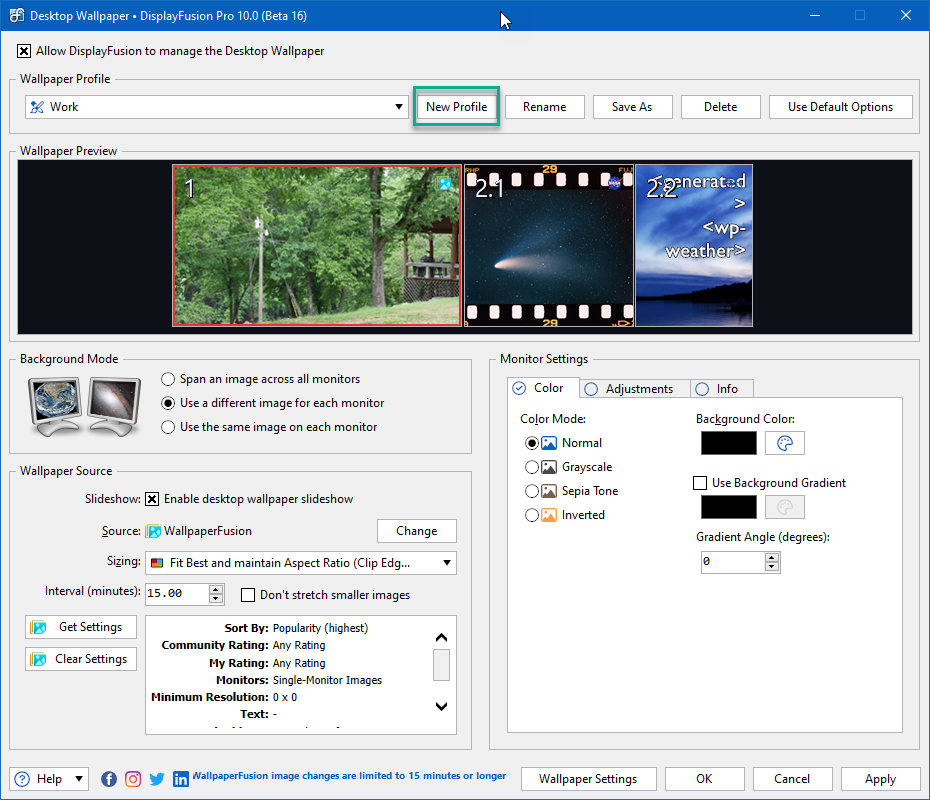
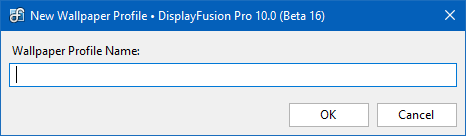
Để tạo hồ sơ mới bằng cách sửa đổi hồ sơ hiện có, hãy chọn hồ sơ đã lưu từ menu thả xuống, thực hiện các thay đổi cấu hình mong muốn và nhấp vào "Lưu thành"Cái nút. Đặt tên cho hồ sơ và nhấp vào "xác định”。

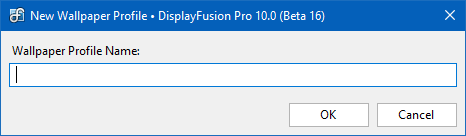
Để tạo và lưu một hồ sơ hiện có, hãy chọn nó từ trình đơn thả xuống, thực hiện các thay đổi mong muốn và nhấp vào "Hình nền DesktopPhía dưới cửa sổ.Ứng dụng”。
Sau khi lưu hồ sơ, bạn có thể chọn một trong các hồ sơ từ menu thả xuống và nhấn"Ứng dụng"Nạp đạn đi. Bạn cũng có thể làm điều này thông qua menu biểu tượng khay. Các phương pháp khác bao gồm sử dụng các phím nóng, chức năng, kích hoạt và các nút thanh tiêu đề (nhấp vào liên kết để xem các phần liên quan trong tài liệu này).
Có thể sử dụng.Thay tênVà......xóaNút Đổi tên hoặc xóa hồ sơ. Để xóa tất cả các cài đặt cấu hình, hãy nhấp vào "Dùng tùy chọn mặc định”。
2. Xem trước hình nền
Khu vực xem trước hình nền được hiển thị trước khi bạn áp dụng hoặc lưu các thay đổi cấu hình. Màn hình và phân vùng màn hình được tách biệt và bạn có thể chọn riêng. Các tùy chọn sẽ khác nhau tùy thuộc vào chế độ nền đã chọn.
3. Chi tiết hình nền
Sử dụngChế độ nềnTùy chọn để cấu hình xem bạn có sử dụng một hình ảnh (trên tất cả các màn hình hoặc hiển thị lặp lại trên mỗi màn hình) hoặc mỗi màn hình/màn hình chia nhỏ có cấu hình hình nền riêng. Trong trường hợp này, chúng tôi chọn "Sử dụng hình ảnh khác nhau cho mỗi màn hình”。
Hình nền của bạn có nhiều lựa chọn nguồn. Để chọn hoặc thay đổi nguồn, hãy nhấp vào "Thay đổi"Cái nút. Điều này sẽ hiển thị một loạt các tùy chọn, cả tài nguyên địa phương và trực tuyến. Chọn một trong danh sách để tiếp tục.
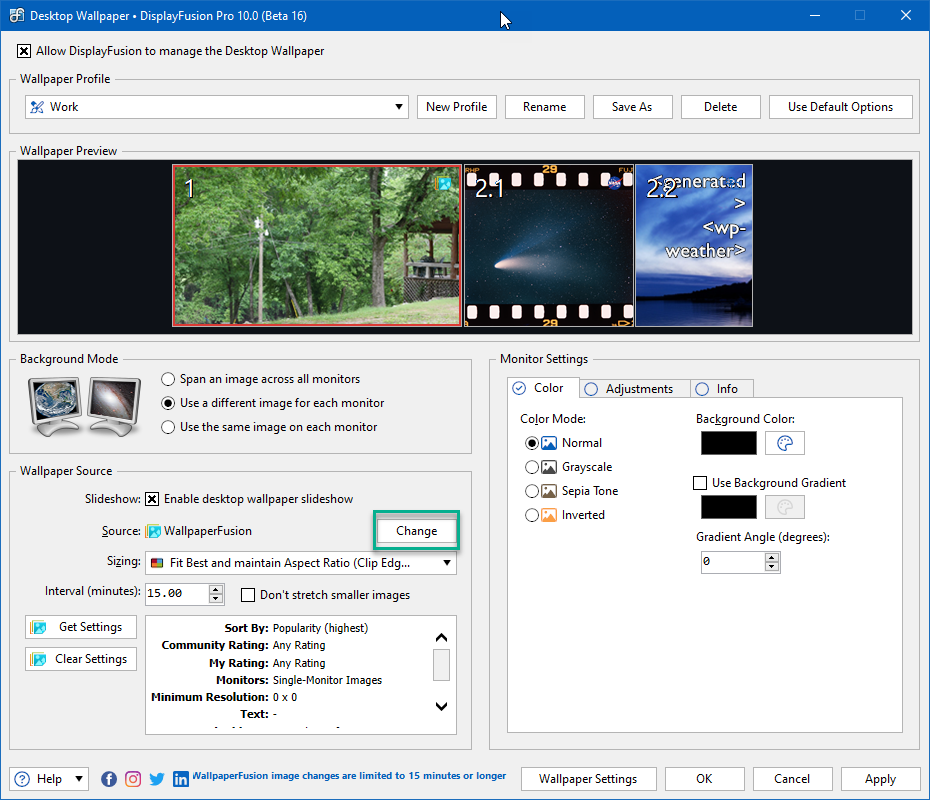
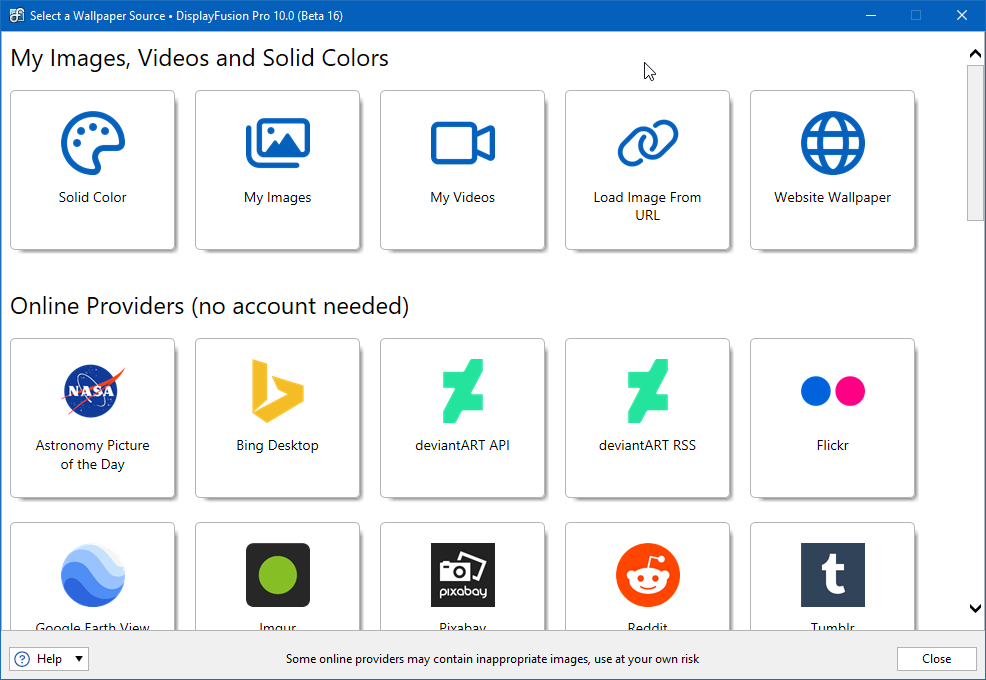
Mỗi nguồn có cài đặt cấu hình riêng, có thể được thực hiện bằng cách nhấp vào "Nguồn WallpaperCác nút khác nhau được hiển thị trong ngăn để truy nhập (ví dụ: chọn ảnh đơn nhấn Tải ảnh và chọn trang chiếu nhấn Cài đặt). Đối với nhiều slide ảnh, vui lòng đánh dấu "Bật trình chiếu hình nền màn hình nền"Kiểm tra hộp.
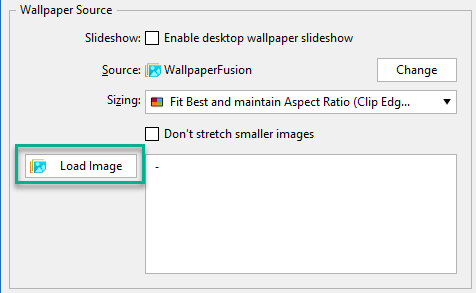
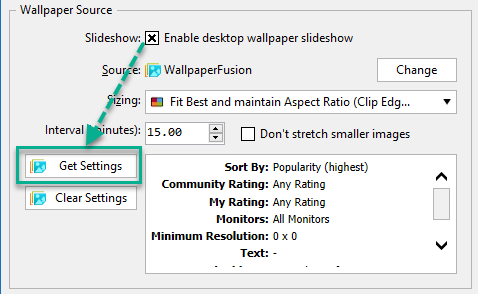
Nhấp vào "Đang tải ảnhHoặc.Cài đặtNút sẽ bật lên để lấy hình ảnh. Điền vào bất kỳ điều kiện lọc nào khi cần thiết và nhấp vào "tìm kiếmNhấn nút để hiển thị kết quả phù hợp. Nếu kết quả đạt yêu cầu, hãy nhấp vào hình ảnh mong muốn và chọn "Dùng ảnh này”。 Để trình bày slide, hãy nhấp vào "Sử dụng các thiết lập này"Cái nút.
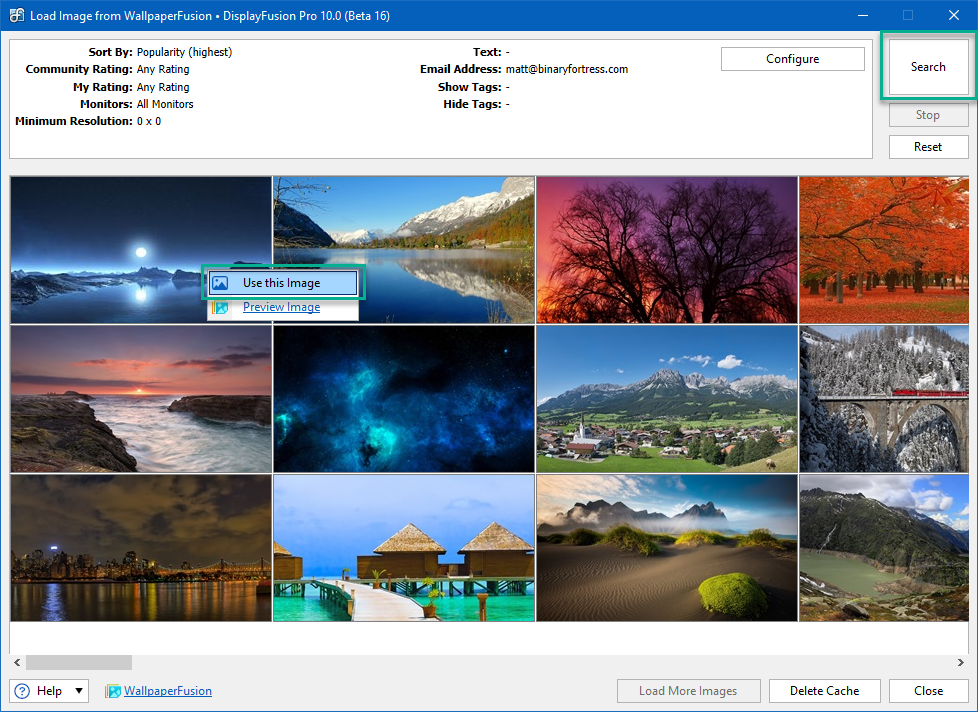
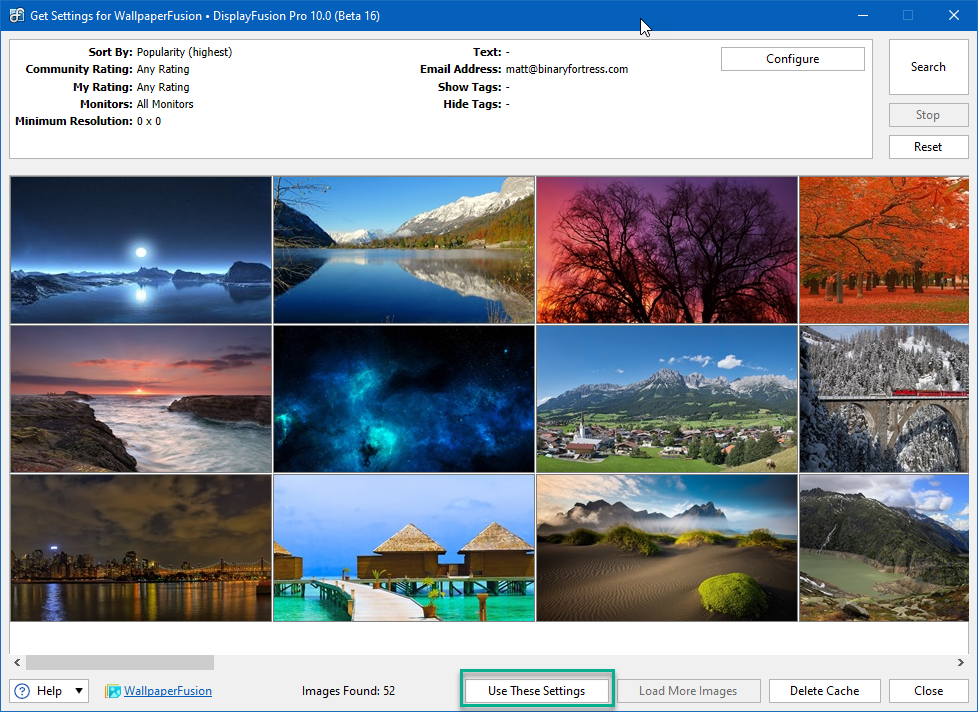
Các thiết lập nguồn được cấu hình được hiển thị trong "Nguồn Wallpaper"Trong cửa sổ cửa sổ. Bạn có thể thay đổi các cài đặt này bất cứ lúc nào.
Đối với cấu hình slide, nó có thể được thực hiện bằng cách nhấp vào "Xóa cài đặtNút khởi động lại. Đối với các tùy chọn nguồn cục bộ (ví dụ: "Ảnh của tôi" và "Video của tôi"), bạn có thể chọn từ tệp cục bộ. Đối với "Tải ảnh từ URLHoặc.Hình nền websiteBạn cần nhập URL. “màu trơnLựa chọn nằm ởThiết lập hiển thị"Trong khung cửa sổ.
Nguồn WallpaperCác tùy chọn khác trong ngăn bao gồm kích thước ảnh và khoảng thời gian mà trang chiếu chuyển đổi ảnh.
4. Cài đặt màn hình
Khu vực cài đặt màn hình cho phép bạn điều chỉnh hình nền và màu nền hơn nữa.
Trongmàu sắcTrong tab, bạn có thể thay đổi chế độ màu của màn hình đã chọn hoặc chia màn hình. Đối với sự lựa chọn.màu trơnVùng nguồn, nơi bạn có thể chọn màu nền và màu gradient.
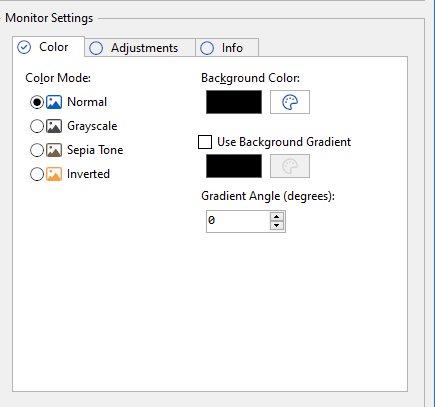
“điều chỉnhTab cho phép bạn phóng to, di chuyển, làm mờ và lật hình ảnh.
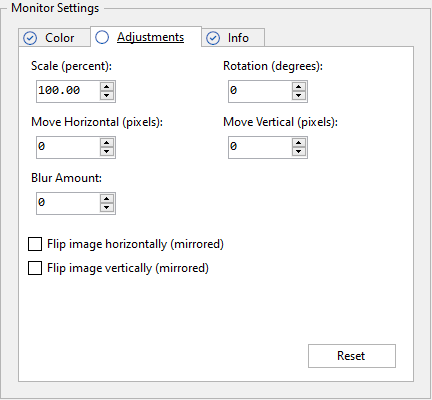
“thông tinTab cho phép bạn chồng thông tin văn bản lên màn hình hoặc khu vực được phân chia.
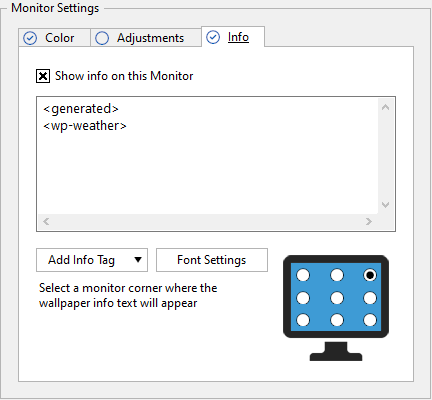
Đánh dấu "Hiển thị thông tin trên màn hình nàyChọn hộp để sử dụng tab này. Từ "Thêm thẻ thông tinChọn thông tin bạn muốn hiển thị trong menu thả xuống. Có thể sử dụng nhiều hơn một hashtag.
Sắp xếp chúng trong một cửa sổ văn bản. Sử dụngThiết lập phông chữNút bấm thay đổi diện mạo của nó. Chọn một điểm vị trí từ màn hình mẫu để chọn nơi văn bản sẽ xuất hiện trong màn hình/phân vùng.

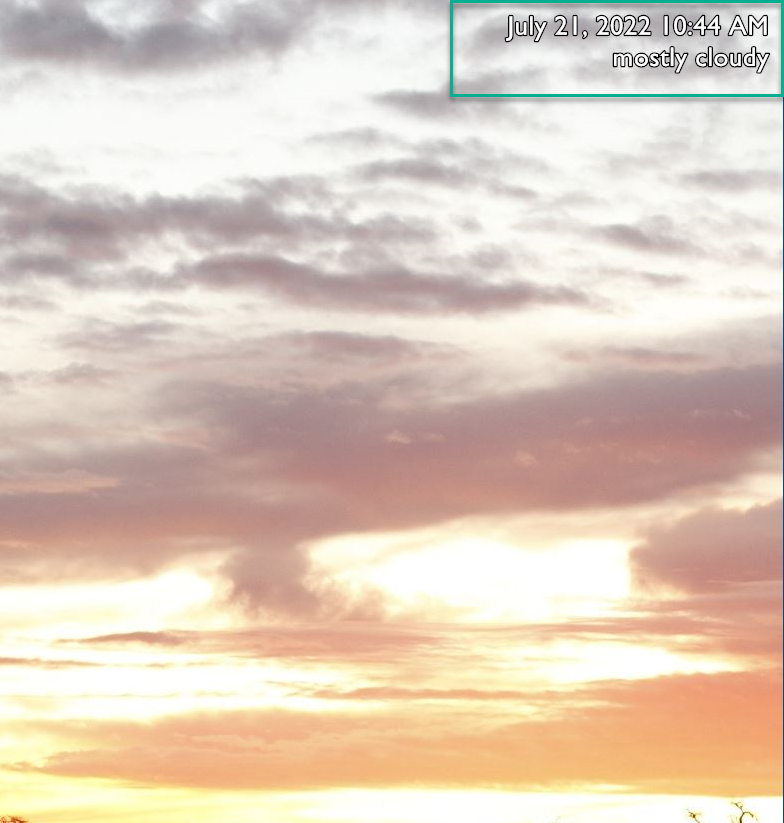
Có thể thông qua.Thiết lập hình nềnNút bấm để cài đặt thêm.
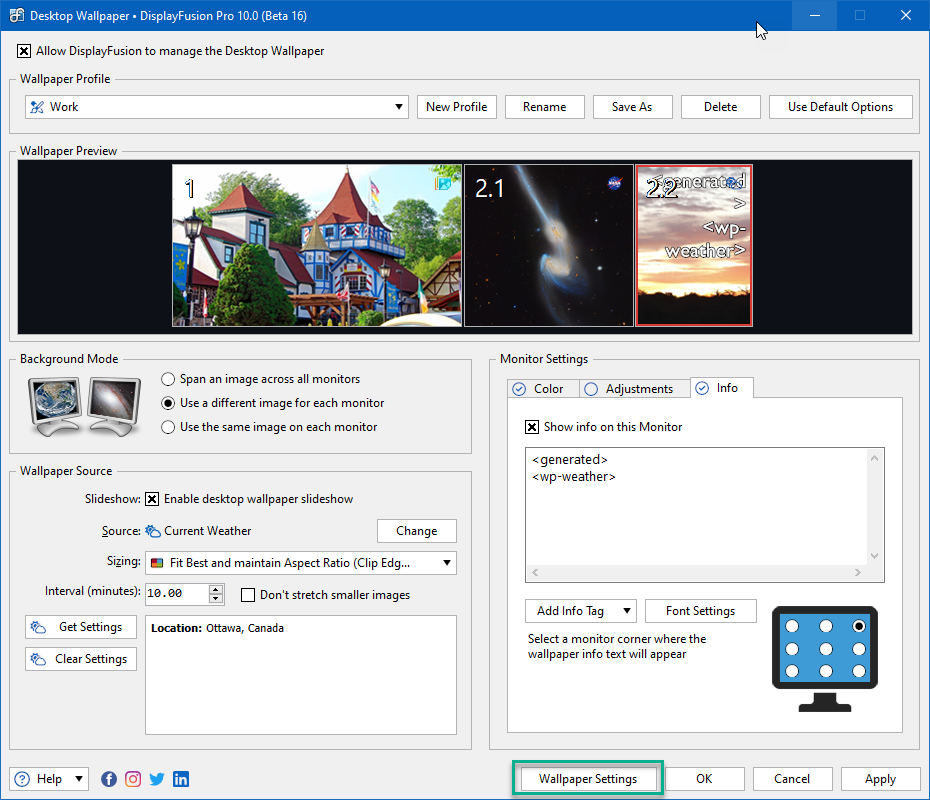
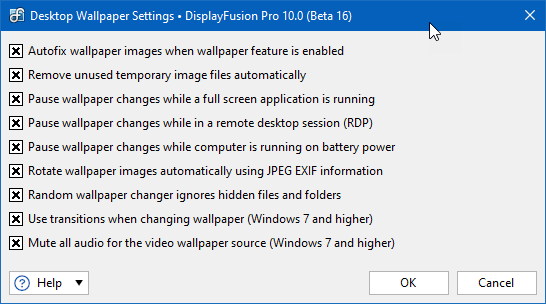
Sau khi hoàn thành các chi tiết cấu hình, nhấp vào "Ứng dụngHoặc.xác địnhĐể áp dụng và lưu các thay đổi.






















